Google a lansat fastboot și ADB de sine stătătorbinare anul trecut. Le puteți descărca dacă nu sunteți interesat să descărcați întregul SDK Android. În comparație cu fișierul SDK masiv, aceste instrumente sunt minuscule. Dacă nu sunteți un dezvoltator, ei sunt ceea ce aveți de obicei nevoie pentru a vă modifica dispozitivul. Pentru a-l utiliza, trebuie să extrageți instrumentele din același dosar ca, de exemplu, imaginea pe care doriți să o clipești pe dispozitivul Android. Instrumentele nu pot fi accesate din orice dosar la alegere. Vestea bună este că este posibil să obțineți acces la întregul sistem la instrumentele Fastboot și ADB dacă știți cum să o configurați.
De ce ai nevoie
Fastboot și binare ADB pentru Windows.
Extrageți fișiere Fastboot și ADB
Extrageți fișierele Fastboot și ADB. Deschideți acest computer pe Windows 10 și accesați unitatea de operare, adică unitatea în care Windows este instalat.
Creați un nou folder numit „Android”. Folderul Fastboot și ADB pe care l-ați extras fișierele pentru a avea un folder „platform-tools”. Copiați-l în folderul Android pe care tocmai l-ați creat.

Editează variabile de mediu
Această secțiune nu este atât de înfricoșătoare pe cât pare. Deschideți aplicația Panoul de control. În Windows 10, puteți utiliza bara de căutare pentru a o deschide. Accesați Sistem și securitate> Sistem.
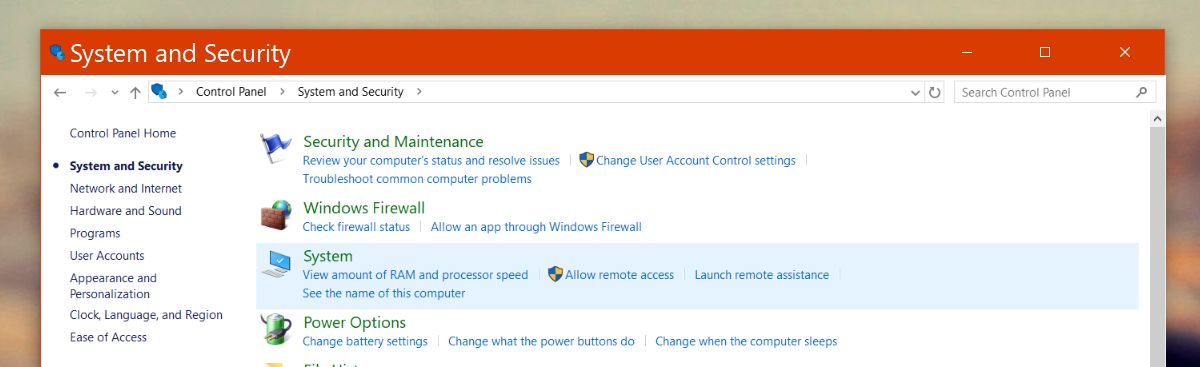
În fereastra Sistemului, selectați „Modificați setările” din secțiunea „Numele computerului, domeniul și setările grupului de lucru”.
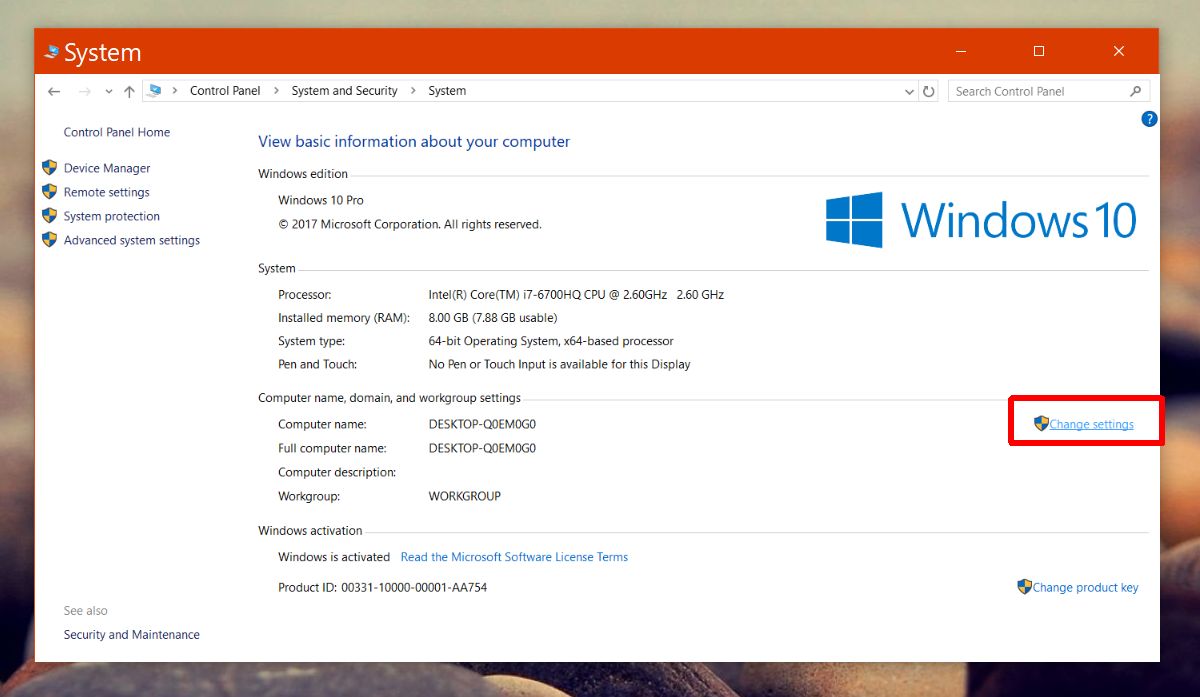
În fereastra System Properties, accesați fila Advanced. Faceți clic pe butonul „Variabile de mediu”.
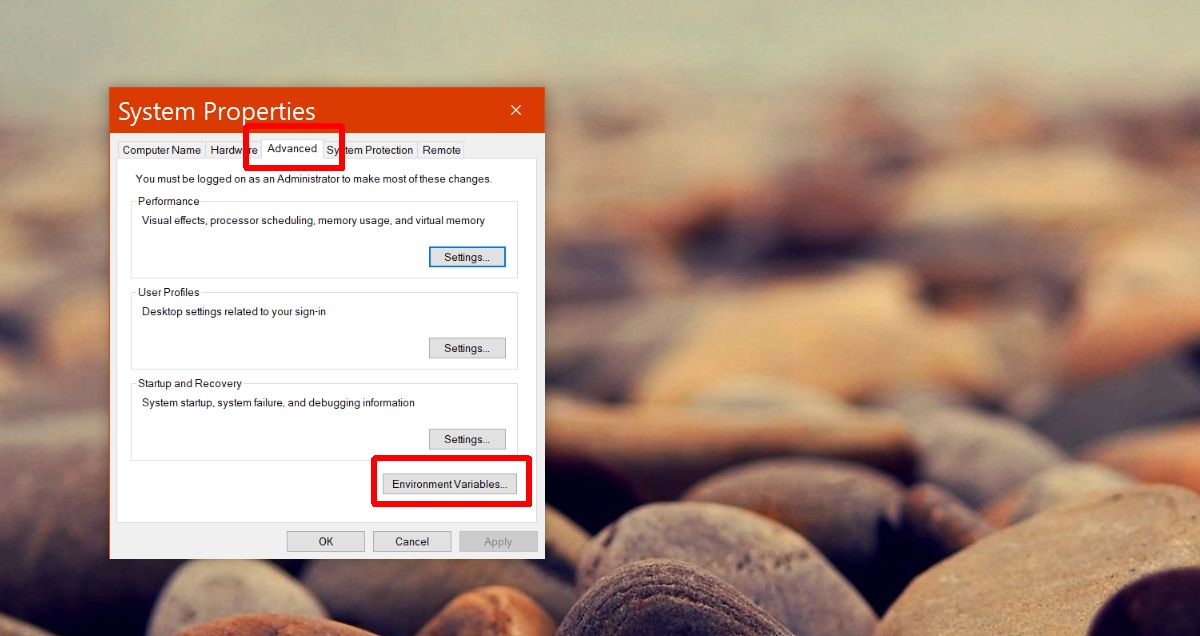
Se va deschide fereastra Variabilele de mediu. Aici, veți vedea o listă de variabile implicite de mediu. Faceți dublu clic pe intrarea „Calea”. Se va deschide o nouă fereastră numită „Editează variabila de mediu”. Faceți clic pe butonul „Nou” și introduceți calea către folderul platformă-instrumente pe care l-ați creat mai sus. Faceți clic pe Ok și reporniți sistemul.
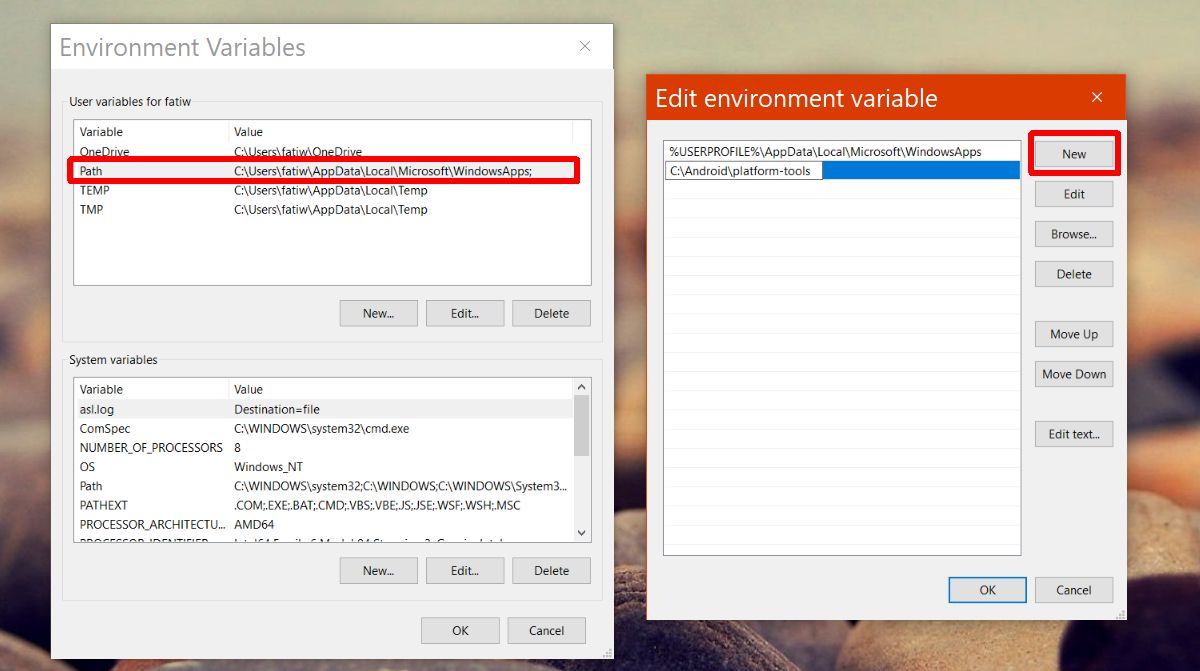
Acces larg la sistem pentru Fastboot și ADB
Deschideți promptul de comandă și tastați „fastboot”. Acum îl puteți accesa de oriunde fără a muta folderul platformă-instrumente în directorul în care doriți să-l utilizați.
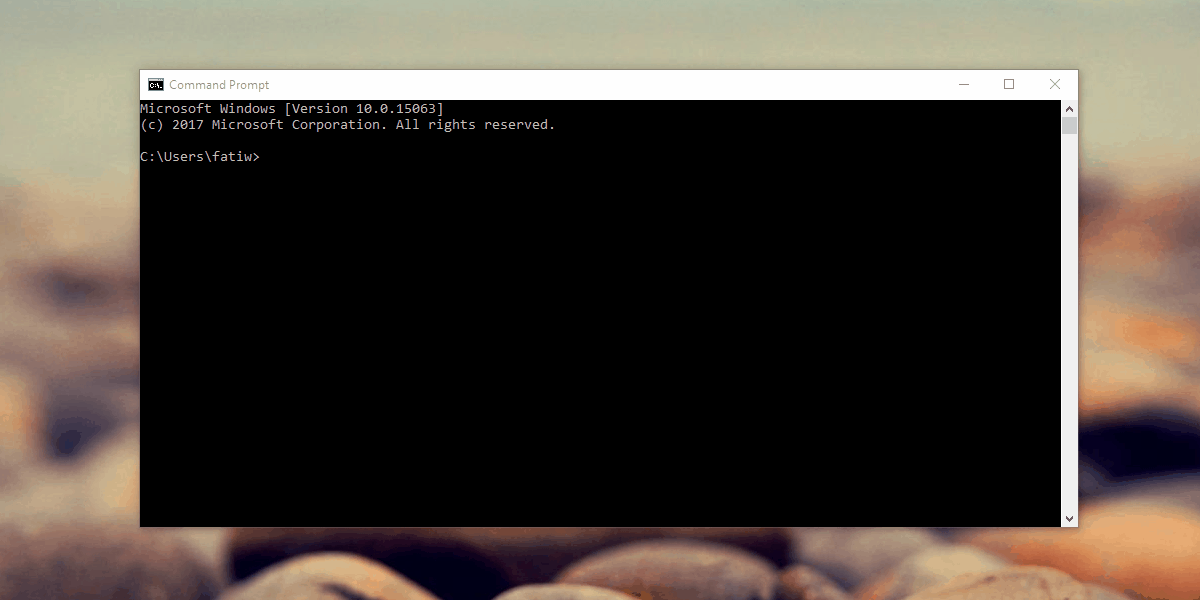
Dacă mutați vreodată folderul Platform-tools pe unlocație diferită, va trebui să actualizați calea pe care ați oferit-o în Variabile de mediu. Nu trebuie neapărat să salvați folderul în unitatea de operare, dar este mai bine decât să îl salvați în alte unități.
Dacă aveți instalat SDK-ul Android, putețiadăugați în continuare instrumente Fastboot și ADB ca variabilă de mediu. Aceasta este cu siguranță cea mai simplă modalitate de a accesa aceste instrumente și de a edita calea lor este destul de simplu în cazul în care apare nevoia să facă acest lucru. Aceasta funcționează în toate versiunile de Windows, de la Windows 7 la Windows 10.
prin intermediul forumurilor XDA












Comentarii